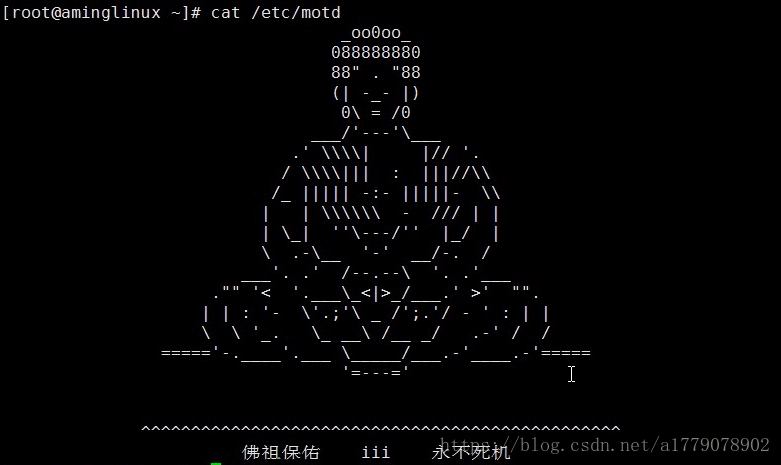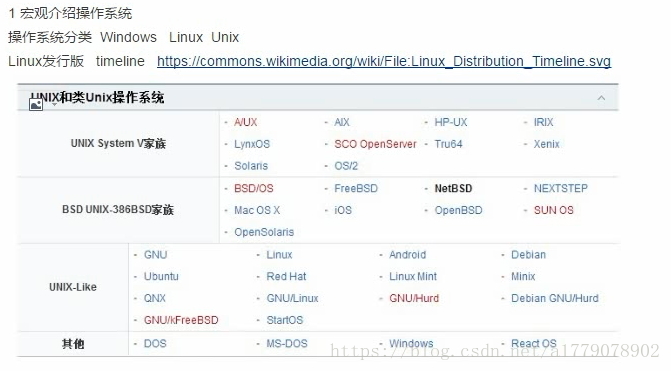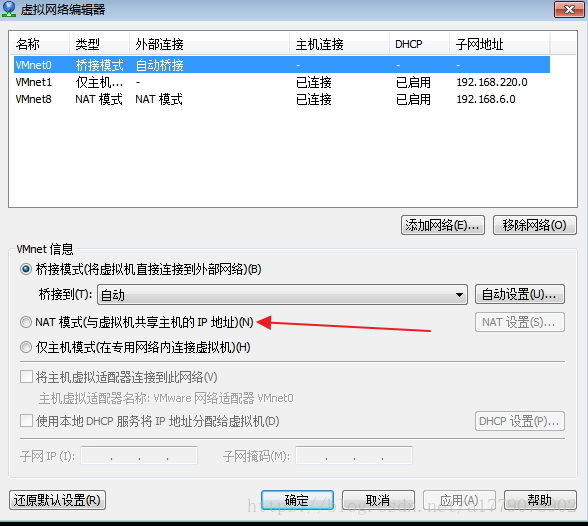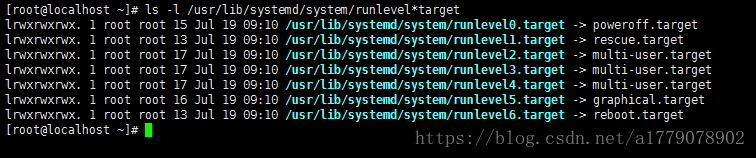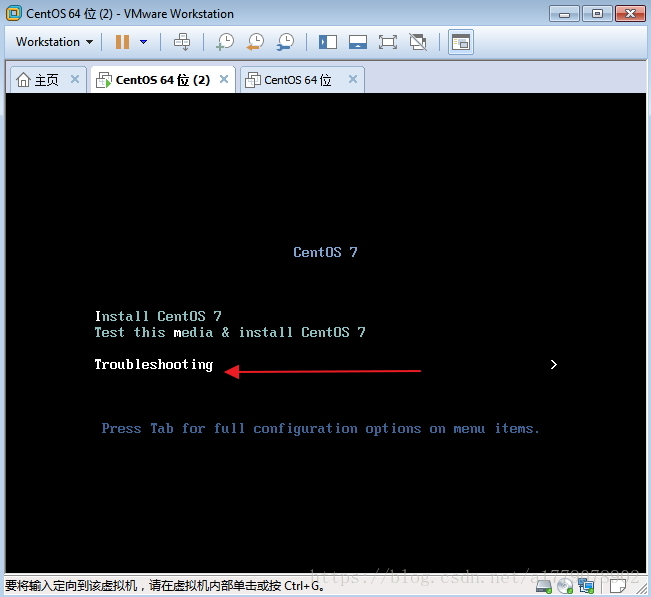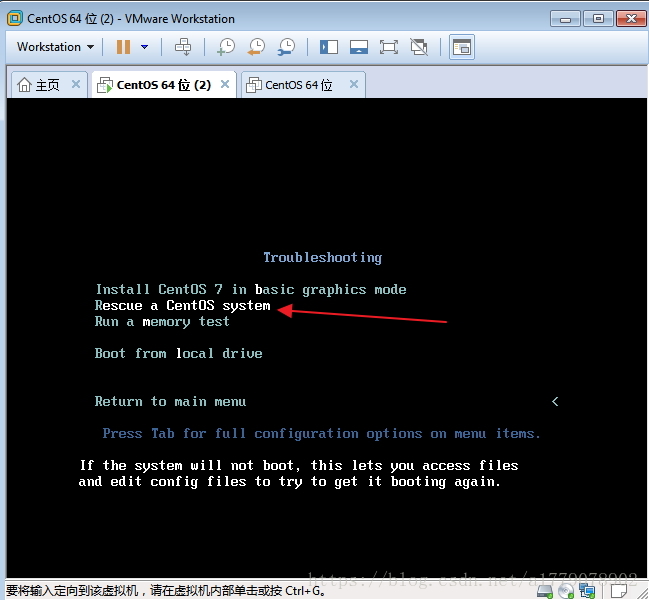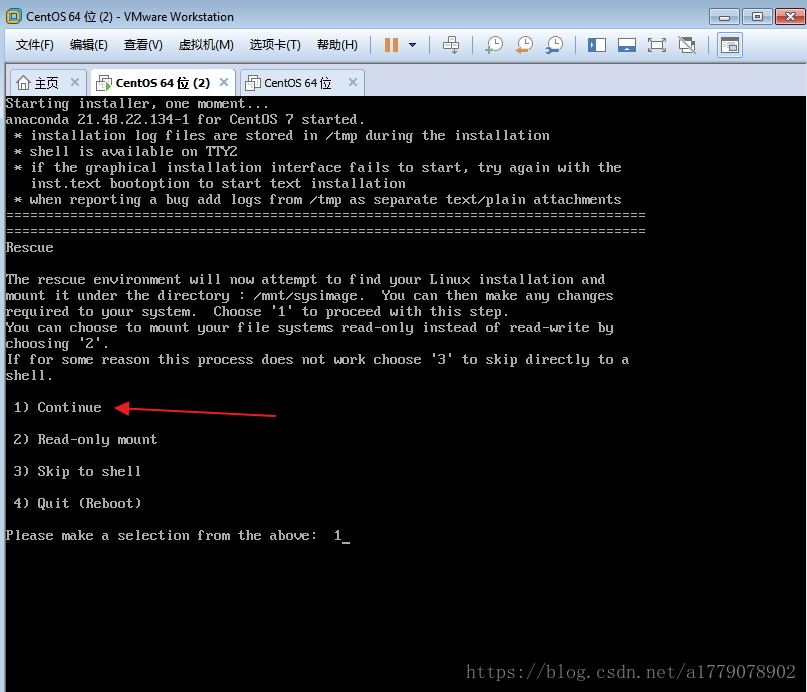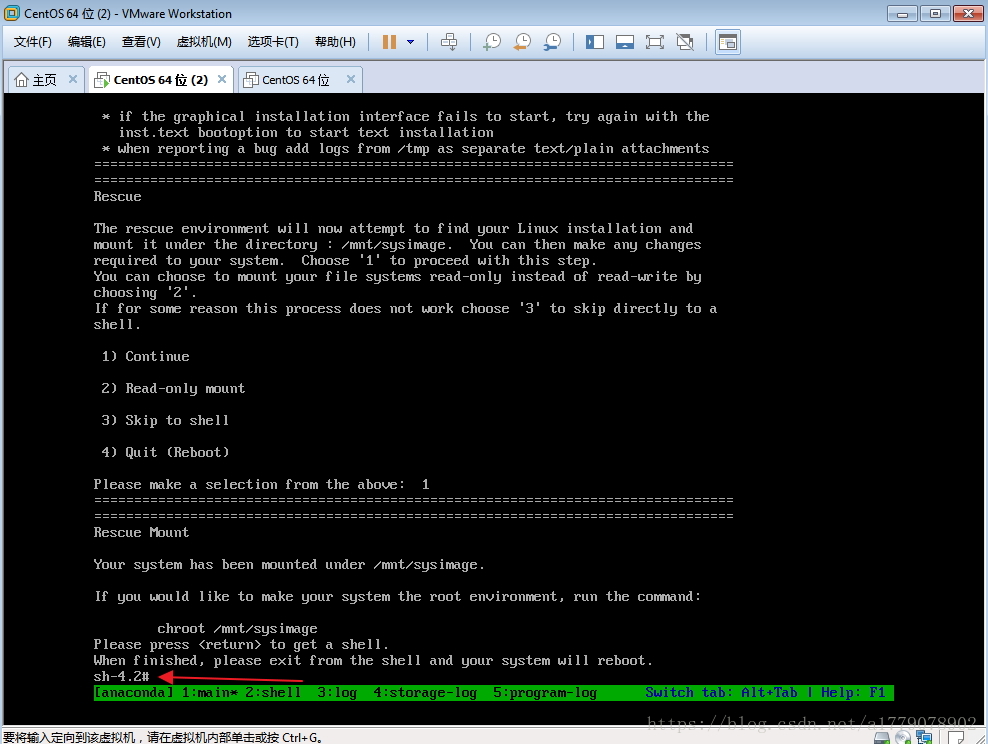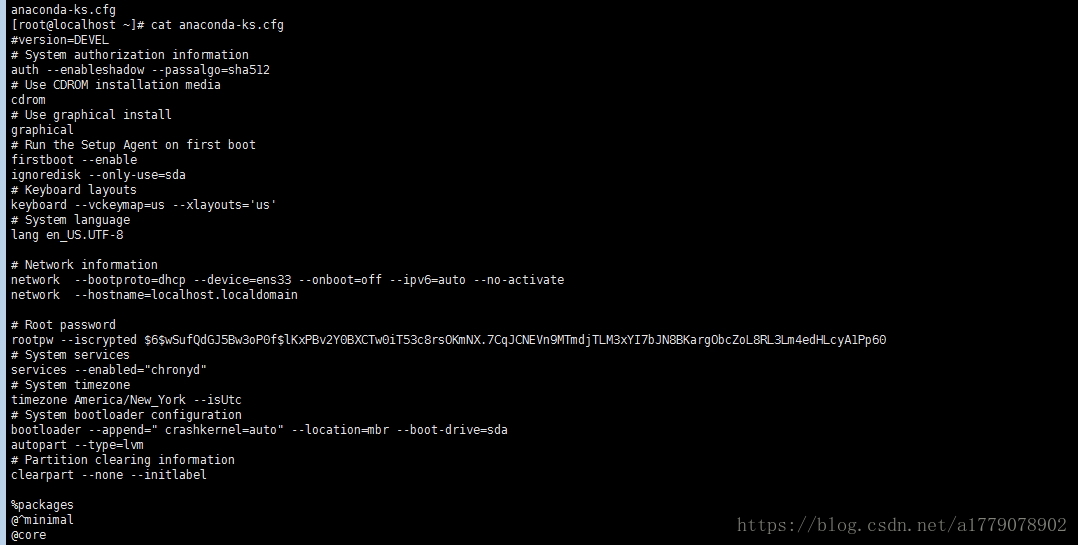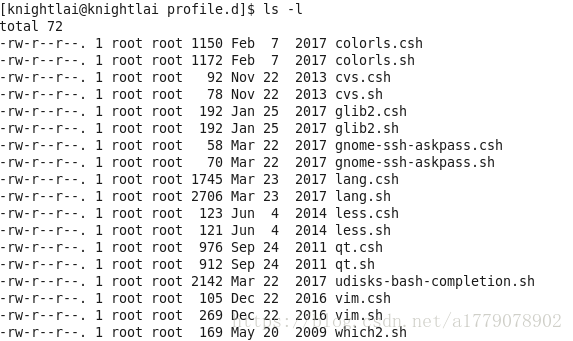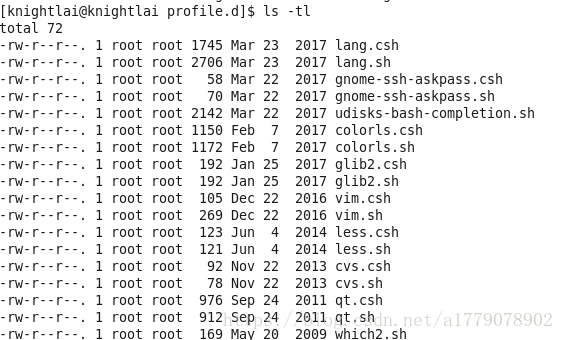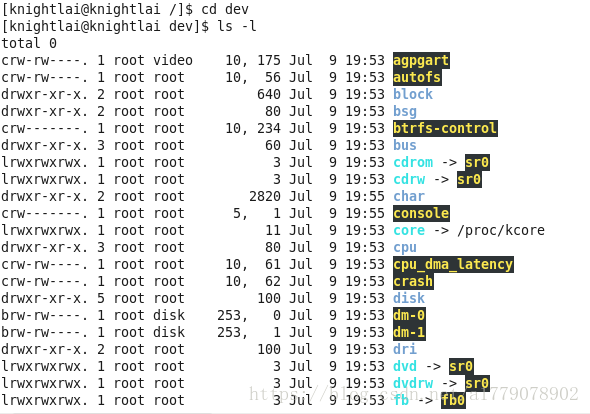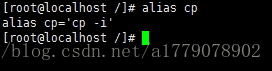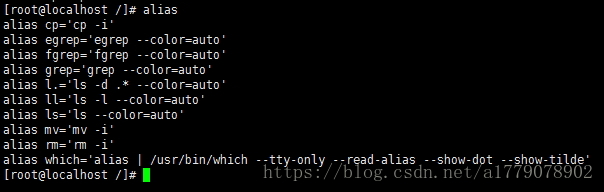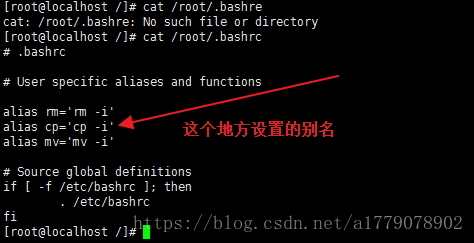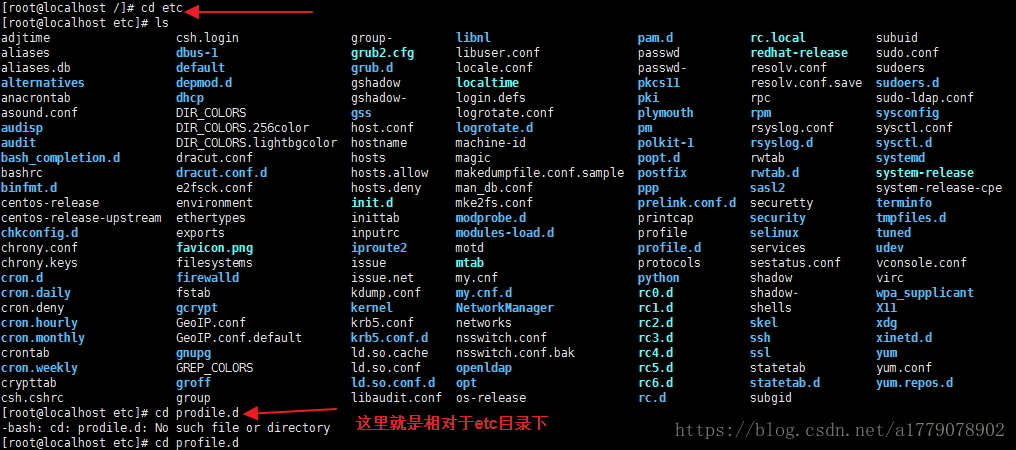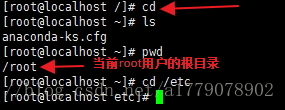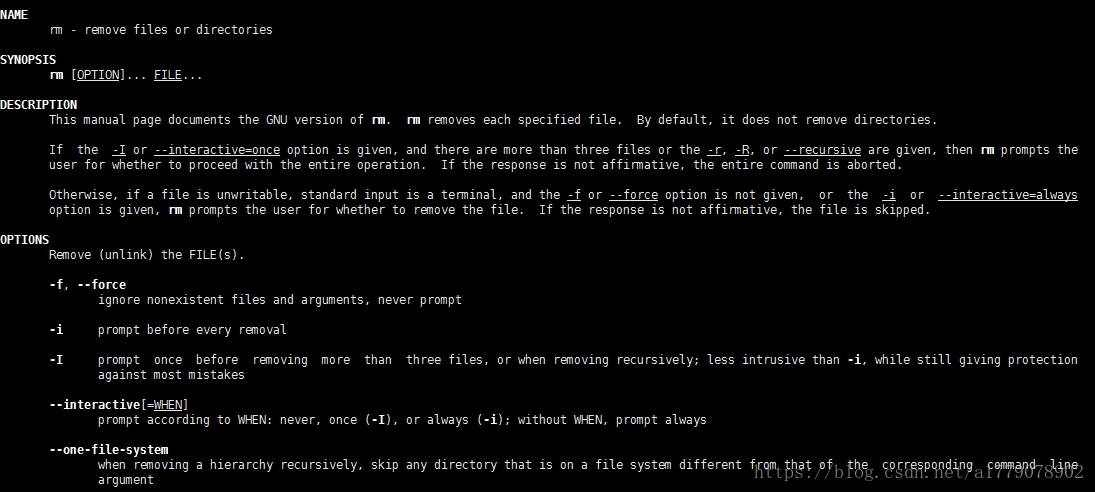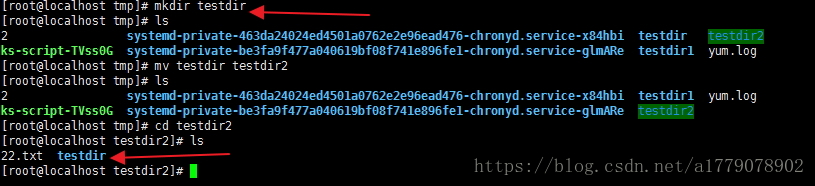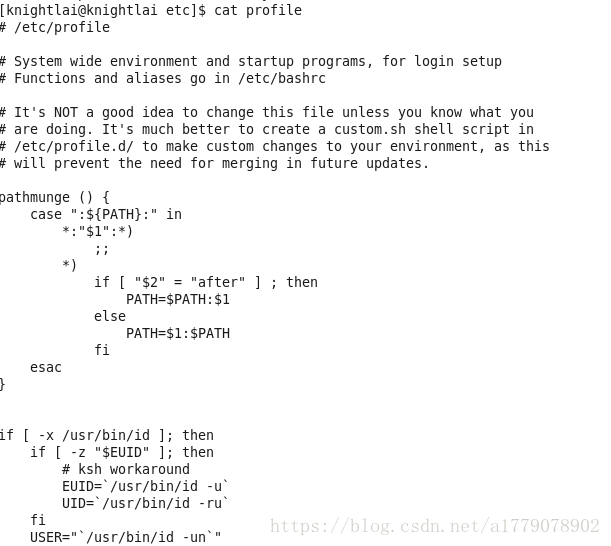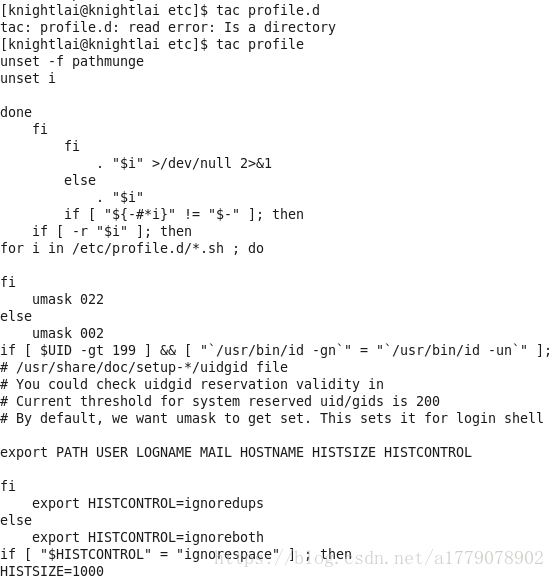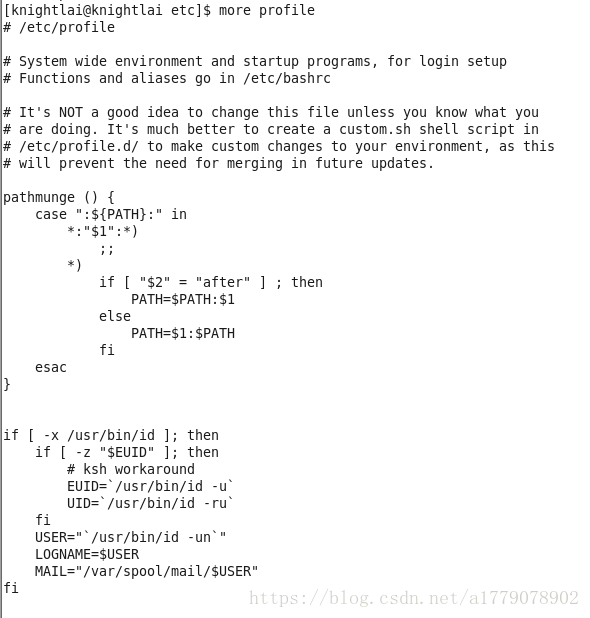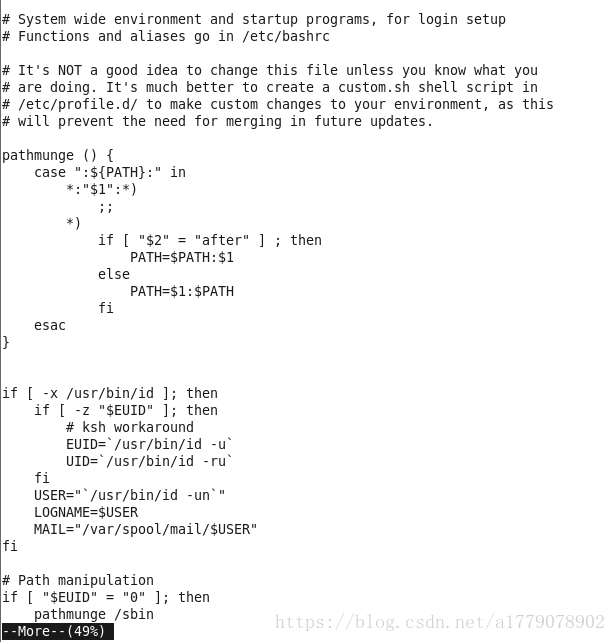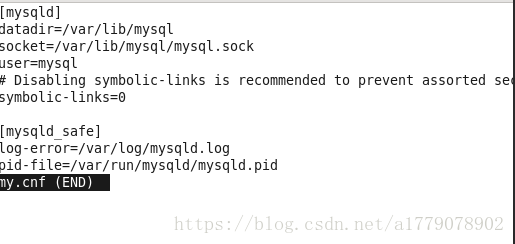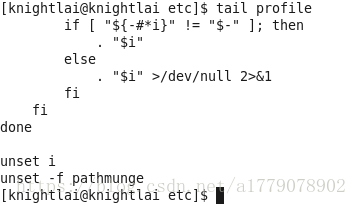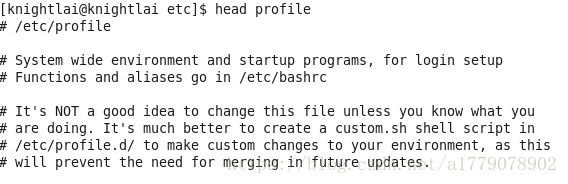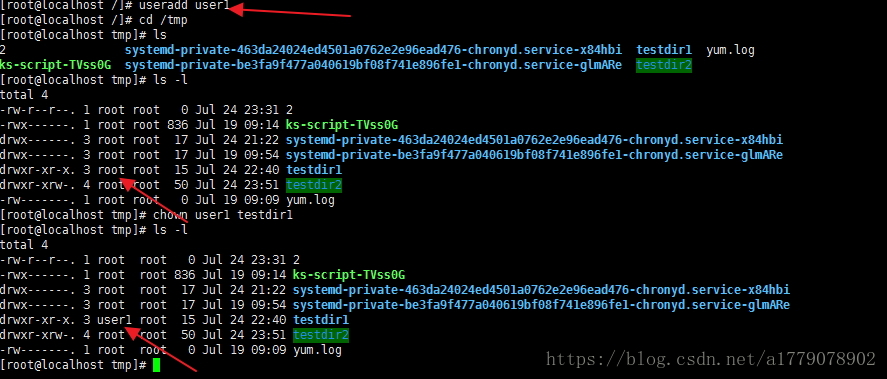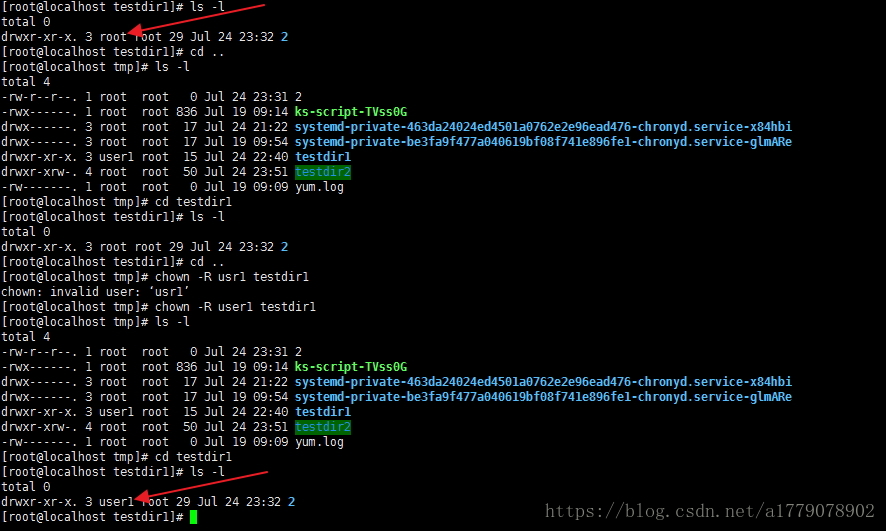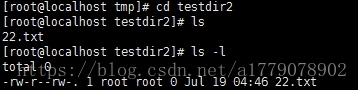2018.7.26直播课堂笔记
两天过起来非常快,也非常充实,在做的东西有点多,这才刚开始,想想后面应该要更加加倍预习和学习!
1.1今天的直播课程首先是介绍了操作系统有哪些:一般操作系统分类为:widows linux unix..
一般我们自已的电脑和大多数办公电脑还是用windows多一点,苹果主机是用unix.而我们一般的手机安卓系统其实就是Linux..
老师介绍了一个小工具connectbot,具说这个可以连自已的手机相当于windows的cmd.
主要还有linux的历史和发展史,https://upload.wikimedia.org/wikipedia/commons/1/1b/Linux_Distribution_Timeline.svg
上面这个网站非常全面的介绍了linux的发展史,非常全面,可以看到什么时候发行的,什么时候更新的,由哪个版本发展过来的,都非常清楚。
这里有几个小命令需要记一下,查看自已的内核版本,查看系统版本。
这边还有一个扩展知识点就是相当于更改开机显示画面的一个命令。
cat /etc/motd1.2Linux是一种类unix系统,可以说linux是unix系统衍生过来的。
1.3虚拟机介绍:vmware virtualbox
1.4有时候cenos升级了,发现我们的版本还是老版本的时候可以用以下这个命令升级(不会影响之前装的软件,配置的服务)
yum update1.5配置网络(这个经常出现问题的地方)
一般我们会用NAT网络,这样我们在工作的地方或者是家里,不用去改任何设置,只要刚开始配置正确就可以上网了。
当出现问题的时候,我们也可以用 NetworkManager去看一下,
systemctl stop networkmanager
sysstemctl disable networkmanager这里提到一个工作态度在排查问题的时候,我们一定要做到:认真,细心,严谨!
1.6远程连接
这个主要介绍了两个工具 putty xshell(4.0以后有些版本是需要付费的),工具其实不重要,只要可以连上我们的服务器,用哪个关系不大,习惯就好。这里主要是要掌握密钥认证的方式连接我们的服务器,因为以后工作中应该也是这种方式用的会多一点。
1.7运行级别
| runlevel0 | 系统停机状态,系统默认运行级别不能设为0,否则不能正常启动 |
| runlevel1 | 救援模式 |
| runlevel2 | 多用户模式 |
| runlevel3 | 完全的多用户状态 |
| runlevel4 | 系统未使用,保留 |
| runlevel5 | 图形界面模式 |
| runlevel6 | 重启 |
1.8单用户模式
1.9设置grup密码
这个grup密码主要是为了防置用户直接在服务器上,进入单用户模式更改root密码.
1.10光盘救援模式
1.11 无人值守批量安装操作系统
两种方式可以学习一下:
a. 使用cobbler批量安装操作系统(基于Centos7.x )
https://www.cnblogs.com/clsn/p/7839965.html
b. kickstart实现批量安装CentOS7.x系统
http://blog.51cto.com/13055758/2086322
这里面有一个配置文件在我们的/etc/anaconda-ks.cfg,这个可以配置我们的安装方式。
anaconda-ks.cfg是系统安装的时候生成的一个文件,通过这个文件可以修改成自动安装的脚本,用于自动安装同样配置的系统.
- 2.1/2.2 系统目录结构
- 2.3 ls命令
- 2.4 文件类型
- 2.5 alias命令
- 2.6 相对和绝对路径
- 2.7 cd命令
- 2.8 创建和删除目录mkdir/rmdir
- 2.9 rm命令
- 2.10 环境变量PATH
- 2.11 cp命令
-
2.12 mv命令
- 2.13 文档查看cat/more/less/head/tail
- 2.14 文件和目录权限chmod
- 2.15 更改所有者和所属组chown
- 2.16 umask
2.1 /2.2 系统目录结构
下面这些基本是就是LINUX的目录:
| bin | 这个一般用于存放一些常用的命令 |
| boot | 这个目录一般用于存放系统启动时用到一些核心文件 |
| dev | 这个一般是硬件设备文件 |
| etc | 这个是所有系统管理所需要的配置文件和目录 |
| home | 这个一般是用户的家目录 |
| lib/lib64 | 这个用于存放系统的最基本的动态共享库,相当于windows的DLL文件 |
| media | 系统会自动识别一些设备(U盘,光驱之类的) |
| mnt | 用于系统临时挂载别的文件系统 |
| opt | 用于额外安装软件所设置的目录 |
| proc | 这是一个虚拟目录,系统内存映射。 |
| root | 系统管理员的用户家目录 |
| run | 这个用于存放一些服务的pid |
| sbin | 系统管理员使用的系统管理程序 |
| srv | 服务启动之后需要提取的数据 |
| sys | 和硬件驱动程序相关的信息 |
| tmp | 目录用于存放一些临时文件 |
| usr | 用户的很多应用程序和文件都存放在该目录下 |
| var | 存放的是不断扩充且经常修改的目录。 |
2.3 ls命令
ls 英文全称为list的意思,是linux用的比较多的命令。
| -a | 可以查看一些隐藏的文件。包括以“.“开头的隐藏文件 |
| -l | 可以列出详细的文件信息 |
| -tl | 列出文件按时间排序 |
| -i | 可以查看文件相关的INODE号的信息 |
| -d | 可以查看目录文件信息 |
| -t | 按时间排序 |
2..3.1ls命令实操
2..3.2ls -a 可以看到一些“.” ".."文件
2..3.3 ls -l
2.3.4 ls -i 这个可以查看inode
2.3.5 ls -tl按时间排序
2.3.6 ls-d
2.3.7 ls-t
2.4 文件类型
在linux中文件一般有以下几种:
| - | 这个就是表示普通文件 |
| d | 这个是表示目录 |
| b | 这个一般是表示块设备 |
| c | 这个是表示字符设备 |
| l | 这个是链接文件 |
| s | 这个一般是通信文件 |
| p | 这个是管道文件 |
2.5 alias命令
2.5.1alias这个是设置别名的命令一般用法是这样:
2.5.2列出所有系统里面有别名的:
2.5.3重新设置别名就是和第一次设置别名是一样的直接:
2.5.4如果想要永久生效设置的别名,需要在这个地方设置
/root/.bashrc生效就就用这个命令
source /root/.bashrc
2.5.5 删除别名:unalisa name
unalias cp2.6 相对和绝对路径
| 相对路径 | 一般不是如根目录/写起的 |
| 绝对路径 | 一般是由根目录写起的 |
相对路径我们一般是这样的:
绝对路径一般是这样的:从/根目录开始
2.7 cd命令
| cd | 是“change directory”的缩写,用来变更用户所在的目录,后面什么都没有就会进入当前用户的目录。 |
2.7.1 一般cd 还有两个点要注意一下 “.” “..”
| "." | 这个表示当前目录 |
| ".." | 这个表示上一级目录 |
2.8 创建和删除目录mkdir/rmdir
| mkdir | 是“make directory”用于创建目录 |
| rmdir | "remove directory"用于删除目录 |
用法一般格式为:其中 -m用于指定要创建目录的权限 -p用于创建一大串级联目录
mkdir [-mp][目录名称]2.9 rm命令
这个命令用的比较多可以看一下具体参数:
用得最多一般是这两个:
| -r | 删除目录用的选项,类似于rmdir,但可以删除非空目录。 |
| -f | 表示强制删除。不会询问是否删除,而是直接删除 |
2.10 环境变量PATH
2.10.1 查看环境变量我们用这个命令:
2.10.2增加环境变量:export PATH=$PATH:新添加的路径
$PATH是当前的路径1:路径2:路径3 ,在后面追加:新添加的路径,然后把这个新的路径集赋值给PATH本身,相当于覆盖了原PATH变量.export命令是导出变量,相当于更新PATH
PATH=$PATH:/root如果想立刻生效,则可执行下面的语句:$source .bash_profile
2.10.3如果想要永久生效的话,需要在配置文件中修改:
vim /etc/profile
在文档最后,添加:
export PATH="目录:$PATH"
保存,退出,然后运行:
#source /etc/profile 2.10.4删除环境变量
命令行进行快速的PATH配置,仅仅在本次登录shell有效,也就是说重启后你在命令行指定的这个路径就从PATH中失效了。所以不需要过多担心。如果是在/etc/profile中写入的,则只要从文件中删除相关配置行就可以!
2.11 cp命令
| cp | "copy"的缩写格式为:cp[选项][来源文件][目的文件] |
cp有很多参数,用的最多的是这两个:
| -r | 如果要复制一个目录,必须加-r选项 |
| -i | 如果遇到一个已存在的文件,会询问是否覆盖。 |
看一下实操效果:
2.12 mv命令
| mv | 是"move"的缩写,为移动的意思.mv[选项][源文件或目录]][目标文件或目录] |
该命令有以下几种情况:
| a.目标文件是目录,但该目录不存在 |
| b.目标文件是目录,且该目录存在 |
| c.目标文件是文件,且该文件不存在 |
| d.目标文件是文件,但该文件存在 |
鉴于以上4个情况看一下实操:a.目标文件是目录,但该目录不存在
b.目标文件是目录,且该目录存在
c.目标文件是文件,且该文件不存在
d.目标文件是文件,但该文件存在
2.13 文档查看cat/more/less/head/tail
一般我们和文件相关的操作有如下几个常用命令:cat tac more less tail head .
| cat | 一般是查看一些小文件 |
| tac | 这个命令一看就知道和cat相反,这个命令是从后面往前面查看 |
| more | 这个 一般是查看比较大的文件,内容比较多 |
| less | 有more就有less |
| tail | 这个是查看文件最后面10行的内容 |
| head | 这个是查看文件前面10行的内容 |
2.13.1.下面我们来看一下实操的应用
2.13.2 cat命令
2.13.2tac命令
2.13.3more命令
2.13.4less命令
2.13.5tail命令
2.13.6head命令
2.14 文件和目录权限chmod
2.14.1上面这一节讲到文件信息的时候有7段信息,其中第一段显示的就是文件的权限信息
其中 r=4,w=2,x=1,r表示具有读权限,w表示写权限,x表示可执行的权限.这些都是文件的一般权限!我们一般用chmod对文件的权限进行更改。
chmod用于改变用户对文件/目录的读写权限,其格式为:chmod -R xyz 文件名(xyz表示数字)2.14.2 一般我们可以通过数字的方式chmod xyz 文件名:
2.14.3 还可以通过rwx的方式去设置权限。例:对文件的组用户加上w权限:
2.15 更改所有者和所属组chown
| chown | "change owner"的简写,一般是更改文件的所有者, 格式为:chown[-R]账户名文件或者chown[-R]账户名:组名 文件名 |
2.15.1 先新建一个用户usr1再把root的文件权限改为usr1:
2.15.2 没有用-R选项之前下面的权限没有继承,加了以后下面的文件也继承了user1权限
2.16 umask
2.16.1其实默认情况下,目录的权限为755,普通文件的权限值为644,这个值是由umask决定的,默认的为0022
这个值是可以更改的,比如我们把umask值修改一下,再创建一个目录和一个文件我们再看一下默认权限有没有变化:
这个是怎么算过来的......目录的权限为rwx rwx rwx - --- -w- --x为rwx r-x rw-
2.16.2再来看一下默认的文件权限为多少:
普通文件的权限为rw- rw- rw- - --- -w- --x 为rw- r-x rw-